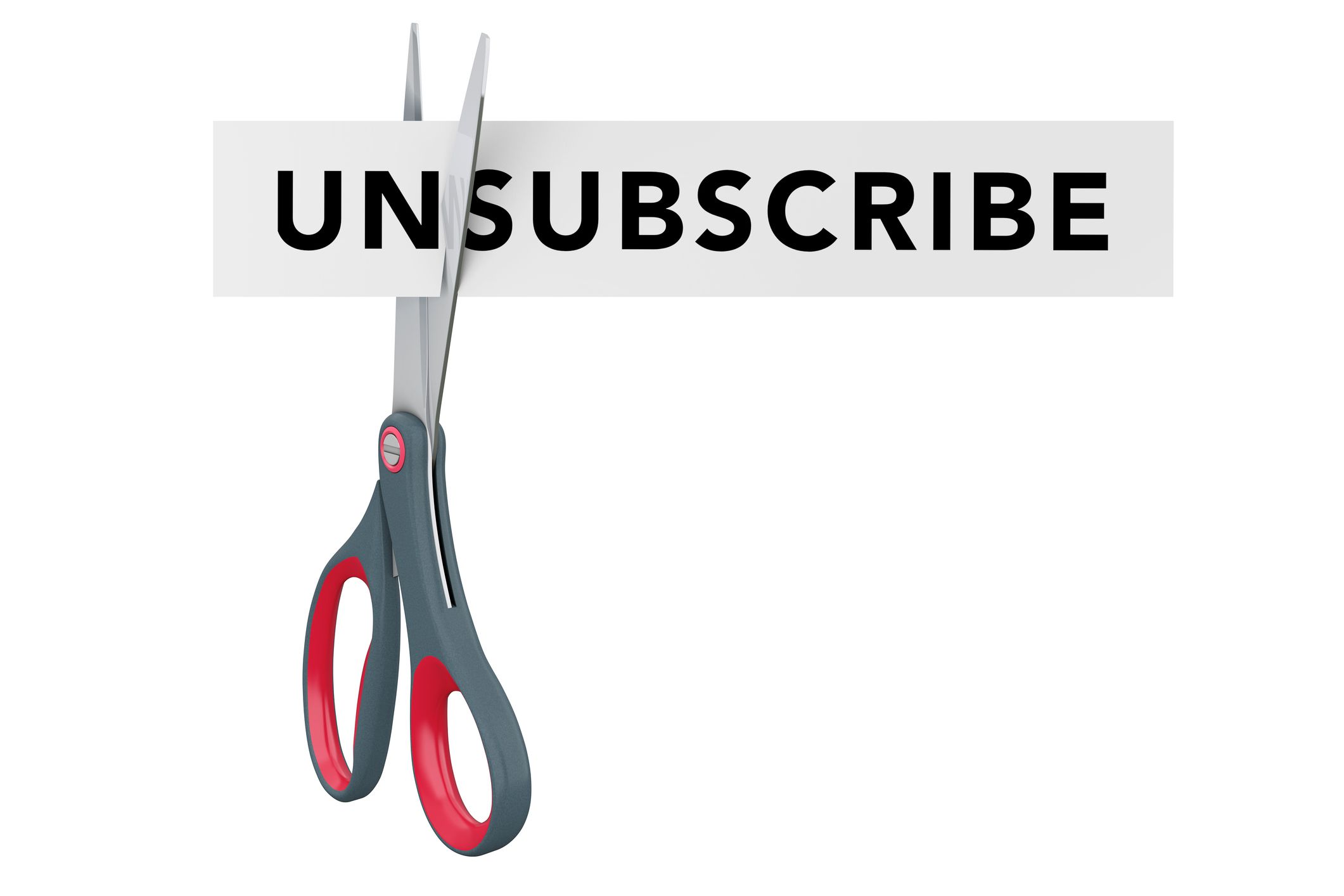Postituslistat ovat loistava tapa pysyä ajan tasalla suosikkiihmisistäsi, -paikoistasi, -aiheistasi ja muista asioista. Joskus kiinnostus postituslistaa kohtaan kuitenkin katoaa. Jos et enää halua vastaanottaa sähköpostiviestejä postituslistalta, voit peruuttaa tilauksen. Mutta se ei ole aina niin helppoa kuin miltä se kuulostaa. Näytämme sinulle, kuinka se tehdään.
Kuinka lopettaa roskapostit
On monia tapoja peruuttaa postituslistojen tilaus ja estää ei-toivottujen sähköpostien näkyminen postilaatikossasi. Valitsemasi menetelmä riippuu postituslistan tyypistä ja mieltymyksistäsi.
- Valitse sähköpostissa oleva Peruuta tilaus -linkki. Tämä on ehkä helpoin tapa. Kun klikkaat peruutuslinkkiä, sinut poistetaan automaattisesti postituslistalta.
- Merkitse sähköposti postituslistalta roskapostiksi. Tämä sisältää sääntöjen asettamisen sähköpostiohjelmassasi tietystä sähköpostiosoitteesta tulevien viestien estämiseksi.
- Käytä tilauksen peruutuspalvelua. Jos haluat hallita postituslistojasi yhdessä paikassa, etsi tilauksen peruutuspalvelu, jossa luetellaan ne kaikki.
- Käytä tilauksen peruutussovellusta. Jos käytät sähköpostiasi mobiililaitteella, Androidille, iOS:lle ja Outlookille on useita sovelluksia, jotka poistavat sinut postituslistoilta automaattisesti.
Valitse sähköpostissa oleva tilauksen peruutuslinkki
Kun selaat postilaatikossasi olevia sähköposteja, saatat huomata postituslistalta sellaisen, joka ei enää kiinnosta sinua. Postituslistoilta vaaditaan yhteystiedot sähköpostissa, ja monissa on linkki tilauksen peruuttamiseen. Tämän linkin avulla voit nopeasti poistaa nimesi postituslistalta.
-
Avaa sähköpostisovellus ja valitse sähköpostilistalta sähköposti, jonka tilauksen haluat peruuttaa.
-
Vieritä sähköpostin alareunaan ja valitse Kirjaudu ulos kytkin.
-
Web-sivun pitäisi avautua oletusselaimessasi ja näyttää viesti, jossa kerrotaan, että olet onnistuneesti peruuttanut postituslistan.
:max_bytes(150000):strip_icc()/002_how-to-unsubscribe-from-emails-4589789-f181908e788b469aa8b63911907c6386.jpg)
-
Valitse pyydettäessä: Kirjaudu ulos vahvistaaksesi, että et enää halua vastaanottaa sähköpostiviestejä postituslistalta.
-
Vaihtoehtoisesti, jos käytät Gmailia, se tarjoaa peruutuslinkin postituslistasähköpostien otsikossa. Löydät tämän tilauksen peruutuslinkin myös Outlook Onlinesta.
:max_bytes(150000):strip_icc()/003_how-to-unsubscribe-from-emails-4589789-588b4c172ab74d929a0a2f814b769120.jpg)
-
Valitse Kirjaudu ulos kytkin.
-
Sinun pitäisi nähdä vahvistusikkuna. Valitse Kirjaudu ulos vahvistaaksesi, että haluat poistua postituslistalta.
:max_bytes(150000):strip_icc()/004_how-to-unsubscribe-from-emails-4589789-16fc5be716fd413fac94bf342c9024db.jpg)
-
Olet nyt poistunut postituslistalta. Gmailin pitäisi siirtää valittu viesti Roskaposti- tai Poistetut-kansioon.
Merkitse sähköposti postituslistalta roskapostiksi
Jos postituslistalta tilauksen peruuttaminen ei jätä kaikkia sähköposteja poissa postilaatikostasi, voit estää kyseisen sähköpostiosoitteen.
-
Valitse sähköposti postituslistalta.
-
Jos käytät Gmailia, valitse Ilmoita roskapostista kuvake. Se näyttää huutomerkiltä kuusikulmiossa. Tai voit käyttää Ilmoita roskapostista -vaihtoehtoa, joka löytyy Lisää valikosta. Valitse Outlookissa Online sotku > Lohko. Siirry Outlook 2019:ssä kohtaan Talo ja valitse sotku > Lohko Lähettäjä.
:max_bytes(150000):strip_icc()/005_how-to-unsubscribe-from-emails-85c4cabd93b94f20ad2005fbbf0eb8c5.jpg)
Valitse Outlookissa Online Lakaista Voit poistaa postilaatikossasi olevat viestit lähettäjältä sekä jatkossa saamasi viestit.
-
Nämä sähköpostit merkitään roskapostiksi ja lähetetään Roskaposti- tai Poistetut-kansioon.
Käytä tilauksen peruutuspalvelua
Jos tilaat useita postituslistoja ja haluat puhdistaa postilaatikkosi kerralla, käytä tilauksen peruutuspalvelua. On olemassa useita verkkosivustoja, joilla voit käyttää kaikkia postituslistojasi yhdestä paikasta ja peruuttaa niiden tilauksen, joita et enää halua. Nämä palvelut etsivät postilaatikostasi viestejä, joissa on peruutuslinkki. Jotta voit käyttää niitä, sinun on annettava heille pääsy postilaatikkoosi. Suosittua tilauksen peruutuspalvelua kutsutaan osuvasti Unsubscriber. Aloita kirjautumalla Unsubscriber -sivustolle. Tämän jälkeen postilaatikkoosi lisätään tilauksen peruutuskansio. Unsubscriber toimii Outlookin, Yahoo-, AOL- ja useimpien IMAP-postilaatikoiden kanssa, mutta Gmail-palvelu lopetettiin 31.3.2019 Gmailin käyttöehtojen muutosten vuoksi. Kun roskaposti on toimitettu postilaatikkoosi, vedä se Peruuta tilaus -kansioon. Lähettäjä saa automaattisesti ilmoituksen, että et enää halua vastaanottaa viestejä. Näiden lähettäjien sähköpostit estetään postilaatikostasi ja tallennetaan Peruuta tilaus -kansioon, kunnes peruutat postituslistan tilauksen.
:max_bytes(150000):strip_icc()/006_how-to-unsubscribe-from-emails-4589789-907494b7788e4271bb4390de3e1cc08b.jpg)
Käytä sähköpostitilauksen peruutussovellusta
Jos käytät sähköpostiasi mobiililaitteella, voit poistaa sähköpostiosoitteesi postituslistoilta sovelluksen avulla. Unroll.Me on suosittu sähköposti, joka luettelee kaikki tilaussähköpostit ja tarjoaa yhden napsautuksen tavan peruuttaa tilaus. Sen avulla voit myös ryhmitellä suosikkisähköpostitilauksesi yhteenvedoksi lukemisen helpottamiseksi. Unroll.Me:llä on sovelluksia Androidille ja iOS:lle. Sillä on myös ilmainen online-tilauksen peruutuspalvelu. Kirjaudu sisään Google-, Yahoo-, Outlook- tai AOL-tililläsi, niin sovellus listaa sähköpostit, jotka olet vastaanottanut postituslistoilta. Valitse vain se, jonka tilauksen haluat peruuttaa.